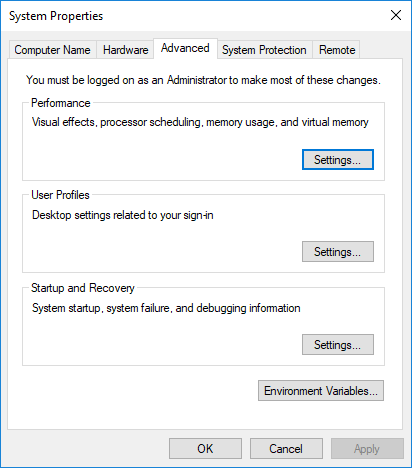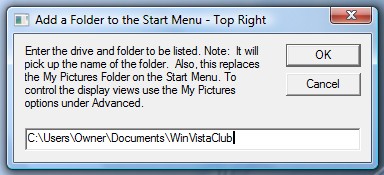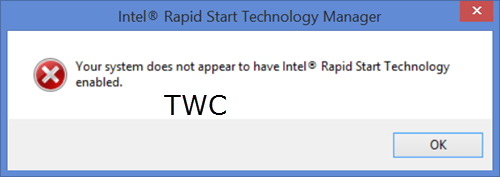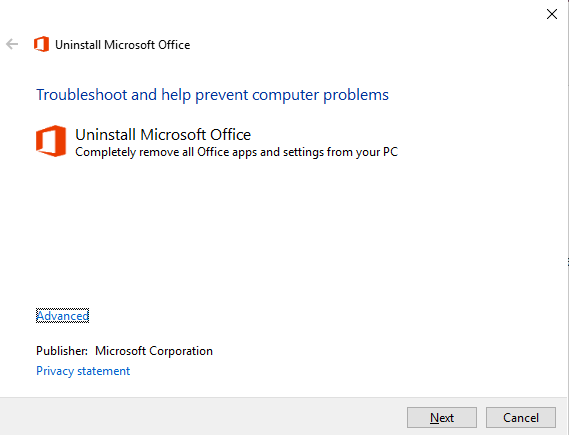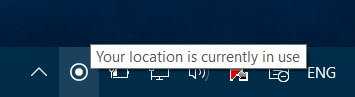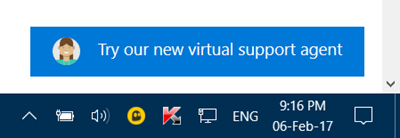В Windows 8 приложение Xbox Music может быть отличной альтернативой нативному Windows Media Player . Приложение Xbox Music позволяет упорядочивать песни с помощью различных фильтров и воспроизводить их с очаровательным современным пользовательским интерфейсом . Мы уже видели, как исправить ошибку Can’t Can Play с кодом 0xc00d11cd (0x8000ffff) для этого приложения. Однако недавно мы столкнулись с другой ошибкой при воспроизведении музыки из приложения. В этом случае всякий раз, когда мы пытались запустить песню, эта ошибка запрещает нам делать это: 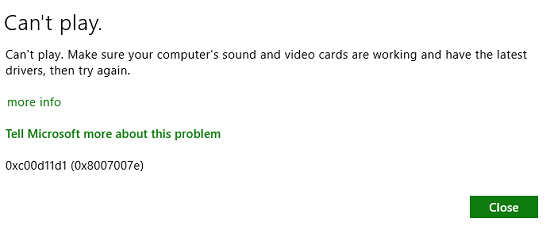
Не могу играть.
Убедитесь, что звуковые и видеокарты вашего компьютера работают и установлены последние версии драйверов, затем повторите попытку.
0xc00d11d1 (0x8007007e)
Если вы посмотрите на сообщение об ошибке, это говорит о том, что мы обновили драйверы до последней версии, но в системе, с которой мы столкнулись, эта проблема уже использовала последние версии драйверов. Кроме того, звуковые и видеокарты тоже работают правильно, и Windows Media Player может воспроизводиться на одном компьютере без каких-либо помех.
Так что же было не так с приложением Xbox Music, почему оно не могло играть? Ну, есть простое решение, упомянутое ниже, чтобы исправить эту ошибку для приложения Xbox Music , а именно: отключить улучшения. Вот как это сделать
Ошибка 0xc00d11d1 (0x8007007e) для приложения Xbox Music
1. Во-первых, в области уведомлений панели задач щелкните правой кнопкой мыши значок Громкость / Звук и выберите Воспроизведение устройств из контекстного меню так появился.
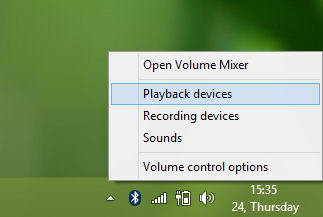
2. Продолжая, в окне Звук , показанном ниже, выберите Динамики , а затем нажмите Свойства .
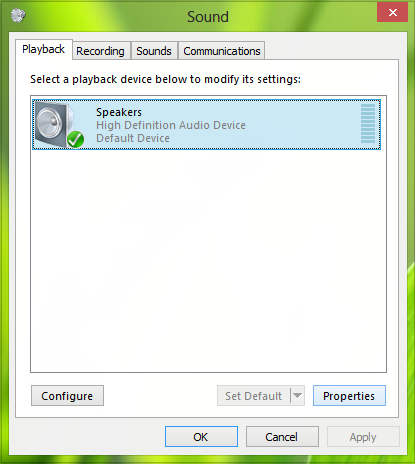
3. Наконец, в окне Свойства колонок выберите параметр Отключить все улучшения . Нажмите Применить , затем нажмите ОК .
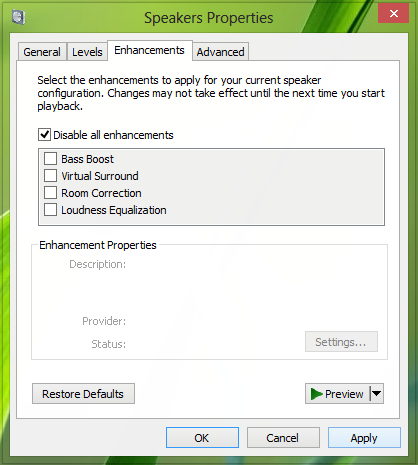
Снова нажмите Применить , а затем ОК в окне Звук , показанном на шаге 2 . Перезагрузите компьютер, и ваша проблема должна быть исправлена, теперь вы можете воспроизводить музыку через приложение Xbox Music без каких-либо проблем.
Дайте нам знать, помогло ли это вам!